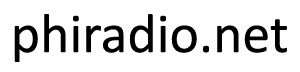Cara Cek Kondisi Baterai di Android dan iPhone. Namanya umur, tentu nggak ada yang bisa prediksi. Pun termasuk dalam hal baterai HP Android. Berapa lama bisa bertahan, tergantung dari seperti apa pemakaiannya dalam keseharian pengguna.
Untuk mengecek kondisi baterai sehat atau tidak, biasanya Anda akan mengecek fisiknya secara langsung, di mana baterai yang normal itu nggak akan terlihat kembung.
Cara Cek Kondisi Baterai di Android dan iPhone
Baterai merupakan salah satu komponen penting dalam sebuah smartphone. Sebab, tanpa baterai, ponsel tidak akan bisa menyala.
Seiring berjalannya waktu, performa baterai akan semakin berkurang. Terlebih lagi jika pengguna tidak merawatnya dengan baik.
Pengguna ponsel Android atau iOS (iPhone) sejatinya bisa mengecek bagaimana kondisi kesehatan baterai (battery health) ponsel mereka.
Pengecekan tersebut bisa dilakukan untuk mengetahui apakah baterai ponsel masih dalam kondisi prima atau tidak.
Dengan melakukan pengecekan secara berkala, pengguna bisa melakukan langkah preventif untuk mencegah kerusakan baterai. Bagaimana caranya?
Cek kondisi baterai iPhone
iPhone memiliki fitur bawaan untuk mengecek kondisi baterai. Pengguna iPhone bisa dengan mudah mengecek kondisi baterai dengan mengunjungi menu “Settings” > “Battery” > dan “Battery Health”.
Pada tampilan Battery Health, pengguna akan melihat kapasitas maksimal pengecasan ponsel dengan angka 1 – 100 persen, sebagaimana ilustrasi gambar di atas.
Apabila kapasitasnya berada di bawah 80 persen, maka baterai iPhone tersebut sudah tergolong usang dan perlu diganti agar performa ponsel tetap maksimal.
Sementara apabila kapasitas maksimal berada di angka 80 persen, maka baterai masih tergolong “sehat” dan belum memengaruhi performa.
Cek kondisi baterai ponsel Android
Berbeda dengan iPhone, ponsel Android tidak memiliki menu pengecekan status baterai bawaan.
Pengguna sejatinya bisa melihat kondisi baterai dengan menekan tombol “#*#4636#*#*” di menu dialer ponsel dan lantas memilih menu “Baterry Information”. Hanya saja, tidak semua ponsel Android memiliki menu tersebut.
Sebagai alternatif, pengguna bisa memasang berbagai aplikasi gratis yang tersebar di Google Play Store untuk melakukan pengecekan baterai, salah satunya adalah AccuBattery
Kondisi baterai sendiri bisa dilihat di tab “Health” pada aplikasi tersebut. Meski demikian, informasi tersebut tidak akan bisa diketahui pada saat pengguna memasang AccuBattery untuk pertama kalinya.
Pasalnya, aplikasi tersebut membutuhkan beberapa hari untuk mengkalibrasi performa baterai dan memperkirakan kapasitas maksimal pengecasan ponsel tersebut, apakah kinerjanya masih bagus atau tidak.
Nantinya, AccuBattery akan merekam kegiatan yang berkaitan dengan pengisian dan penggunaan baterai ponsel selama aplikasi tersebut terpasang.
Setelah beberapa hari, maka AccuBattery bakal menampilkan kapasitas maksimal baterai ponsel yang dipasangi aplikasi tersebut, sebagaimana ilustrasi gambar berikut
Jika melihat gambar di atas, “Design capacity” merupakan kapasitas baterai ponsel yang terpasang dengan AccuBattery, sedangkan “Estimated capacity” merupakan kapasitas perkiraan baterai yang direkam oleh aplikasi tersebut.
Dalam kasus di atas, pengisian baterai pada ponsel tersebut mentok di 3.644 mAh, atau 87 persen dari kapasitas baterai aslinya (4.200 mAh).
Sama seperti iPhone, baterai ponsel Android biasanya dinilai usang apabila kapasitas pengecasan maksimalnya berada di bawah persentase 80 persen.
Tips merawat baterai
Nah, untuk mencegah kondisi baterai ponsel iPhone atau Android tetap di atas 80 persen, pengguna sejatinya bisa melakukan berbagai langkah pencegahan.
Simak tips untuk merawat baterai berikut, sebagaimana dirangkum KompasTekno dari Android Authority, Selasa (30/3/2021).
- Hindari pengisian daya hingga 100 persen. Hentikan pengisian baterai ketika sudah terisi 80 persen untuk menjaga kondisinya agar tetap prima.
- Manfaatkan teknologi fast charging dan hindari pengisian baterai semalaman.
- Jangan biarkan baterai kosong total sampai membuat ponsel mati.
- Jangan melakukan pengecasan di tempat panas. Hindari pula penggunaan ponsel di tempat dengan suhu yang ekstrim, baik itu panas maupun dingin.
- Jangan menggunakan ponsel atau memainkan game ketika pengisian berlangsung.
- Gunakan charger dan kabel orisinal yang kualitasnya telah terjamin.
- Aktifkan fitur penghemat baterai agar ponsel tidak terlalu sering diisi dayanya.
- Aktifkan Airplane Mode jika dirasa tidak ada aktivitas penting. Agar bisa terhubung dengan koneksi internet di mode ini, Anda bisa memakai jaringan WiFi yang tersedia.
- Perbarui sistem operasi perangkat Anda. Biasanya, pembaruan bakal meningkatkan performa ponsel secara keseluruhan, tak terkecuali baterai.
- Gunakan tampilan serba gelap (dark mode) dan redupkan tingkat kecerahan (brightness) layar untuk menghemat baterai.
- Matikan fitur GPS dan lokasi di smartphone Anda apabila tidak diperlukan.
Cara Cek Kondisi Baterai di Android dan iPhone
Sumber : https://kompas.com/